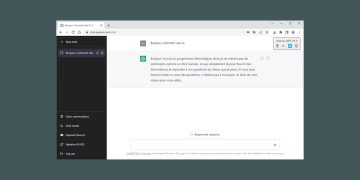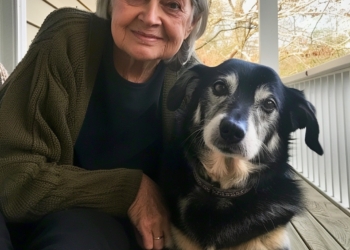[ad_1]
Si vous êtes un utilisateur de Windows 11, vous avez peut-être remarqué que tous les liens s’ouvrent par défaut dans Microsoft Edge et que les résultats de recherche proviennent de Bing. Pour ceux qui préfèrent utiliser un autre navigateur et moteur de recherche, cela peut être un peu frustrant. Heureusement, il existe une solution : GoAwayEdgeun application gratuite ce qui permet rediriger tous les appels Edge vers votre navigateur Web par défaut. Pour en savoir plus sur cette application et son fonctionnement, nous vous invitons à poursuivre la lecture de cet article.
GoAwayEdge redirige tous les appels Edge vers votre navigateur Web par défaut
Lorsque vous effectuez une recherche sur le Web à partir du menu Démarrer de Windows 11, vous constaterez rapidement que le résultats toujours ouvert dans le navigateur Bord Microsoftet que le recherche s’effectuent à travers Bing. Il en va de même pour toutes les interactions avec les widgets, ainsi que les liens disponibles dans les paramètres du système d’exploitation.
Si vous trouvez cette habitude de Microsoft quelque peu contraignante, sachez qu’il existe un solution pour s’en débarrasser : GoAwayEdge.
GoAwayEdge est une application open source, accessible sur GitHub, qui a été spécialement conçue pour redonner aux utilisateurs le contrôle de leur expérience de navigation. En effet, grâce à cette application, tous Connexions sur Windows 11 peut être redirigé vers navigateur Web par défaut (Chrome, Firefox, etc.) et le moteur de recherche de votre choix (Google, DuckDuckGo, Yahoo, Yandex, Ecosia, Ask, Qwant et bien d’autres).
Dans l’ensemble, cette application s’avère être une ressource précieuse pour ceux qui souhaitent personnaliser leur système d’exploitation en fonction de leurs préférences personnelles.
Avant de commencer à utiliser GoAwayEdge, assurez-vous d’avoir défini votre navigateur Web préféré comme navigateur par défaut sur Windows 11. Si ce n’est pas le cas, je vous invite à consulter ce guide étape par étape : Changer le navigateur Web par défaut sur Windows 11.
Une fois votre navigateur préféré défini comme navigateur par défaut, voici comment installer et utiliser GoAwayEdge :
- Télécharger GoAwayEdge en cliquant sur le lien GoAwayEdge.exe.

- Exécutez l’application. Si un message apparaît vous demandant de télécharger .NET Desktop Runtime, cliquez sur « Oui », téléchargez et installez le programme.

- Accepter le contrat de licence en cliquant sur » Plus « .

- Choisissez votre moteur de recherche préféré parmi les » moteurs de recherche « .
- Cliquer sur » Plus pour terminer l’installation.

✅ Et voilà ! Vous avez fini. À partir de maintenant, tous les liens sur Windows 11 s’ouvriront dans votre navigateur Web par défaut et les recherches seront effectuées sur votre moteur de recherche préféré.

Si vous décidez de revenir à Microsoft Edge et Bing par défaut, vous pouvez désinstaller GoAwayEdge en suivant ces étapes :
- Exécutez le fichier GoAwayEdge.exe.
- Acceptez le contrat de licence en cliquant sur » Plus « .
- Activez l’option » Désinstaller » puis cliquez sur « Plus à désinstaller.
✅ Ça y est ! Cela désinstallera GoAwayEdge et restaurera les liens Windows 11 pour qu’ils s’ouvrent par défaut dans le navigateur Microsoft Edge.
Conclusion
GoAwayEdge offre une solution simple et pratique pour personnaliser votre expérience de navigation sur Windows 11. C’est un excellent exemple de la puissance des applications open source pour donner aux utilisateurs un contrôle plus complet sur leur expérience avec le système d’exploitation de Microsoft. Essayez GoAwayEdge dès aujourd’hui et prenez le contrôle de votre navigation sur le Web.
[ad_2]
Source link